반응형

쿠팡에서 상품을 판매하다 보면 예상치 못한 문제들이 발생하기 마련입니다.
이번 포스팅에서는 쿠팡 상품 옵션 수정 중 발생하는 문제 해결하는 방법을 알려드릴게요.
내 제품이 어느날 갑자기 다른 제품이랑 묶여있으면 정말 열받죠!
특히, 옵션 분리 문제를 해결하는 구체적인 절차를 중심으로 설명합니다.
판매 효율성을 높이고 작업 시간을 줄이는 데 도움이 될 거예요.
상품 옵션 분리 문제란?
쿠팡은 옵션 하나하나를 별개의 상품으로 취급하는 독특한 구조를 가지고 있습니다.
예를 들어, L, XL, 2XL 세 가지 사이즈로 구성된 상품이 있을 때,
이 옵션들이 별도의 상품으로 나뉘어 노출될 수 있습니다.
이는 고객들에게 혼란을 줄 뿐 아니라 판매자에게도 여러 가지 문제를 일으킬 수 있습니다.
문제가 발생하는 이유
- 옵션 설정 미흡: 상품 등록 시 색상은 추가했지만, 사이즈를 추가하지 않은 경우 발생할 수 있습니다.
- 상품 재등록 과정: 기존 상품을 수정하지 못해 새로 등록하는 과정에서 옵션들이 분리될 가능성이 큽니다.
- 리뷰 및 광고 관리의 어려움: 분리된 상품은 각각 별도로 리뷰와 광고가 관리되기 때문에 비용과 시간이 배로 소모됩니다.
고객에게 미치는 영향
- 원하는 옵션이 보이지 않아 품절로 오해할 수 있습니다.
- 구매를 포기하거나 경쟁 판매자로 이탈할 가능성이 커집니다.
옵션 분리 문제 해결 방법
1. 쿠팡윙에서 온라인 문의 접속하기
- 쿠팡윙 메인 페이지 상단에서 온라인 문의를 클릭합니다.

2. 상품 ID 검색
- 검색창에 노출상품ID를 입력하고 검색 버튼을 눌러줍니다.
- 동일한 상품으로 결합이 필요한 경우에는 **“동일한 상품이니 하나의 상품 ID로 결합해주세요.”**라는 파란 글씨를 클릭합니다.


3. 문의 내용 작성
- 분리 요청을 위해서는 아래의 옵션을 선택합니다:
- “상이한 상품과 잘못 결합되어 있으니, 분리해주세요.”
4. 필요한 정보 입력
- 상품의 유형(판매자 배송, 로켓배송, 로켓 그로스 상품)을 정확히 구분하여 작성하세요.
- 등록상품ID와 옵션ID를 입력합니다.
- 쿠팡윙에서 해당 상품을 조회하면 등록상품ID와 옵션ID를 확인할 수 있습니다.

5. 첨부파일 업로드
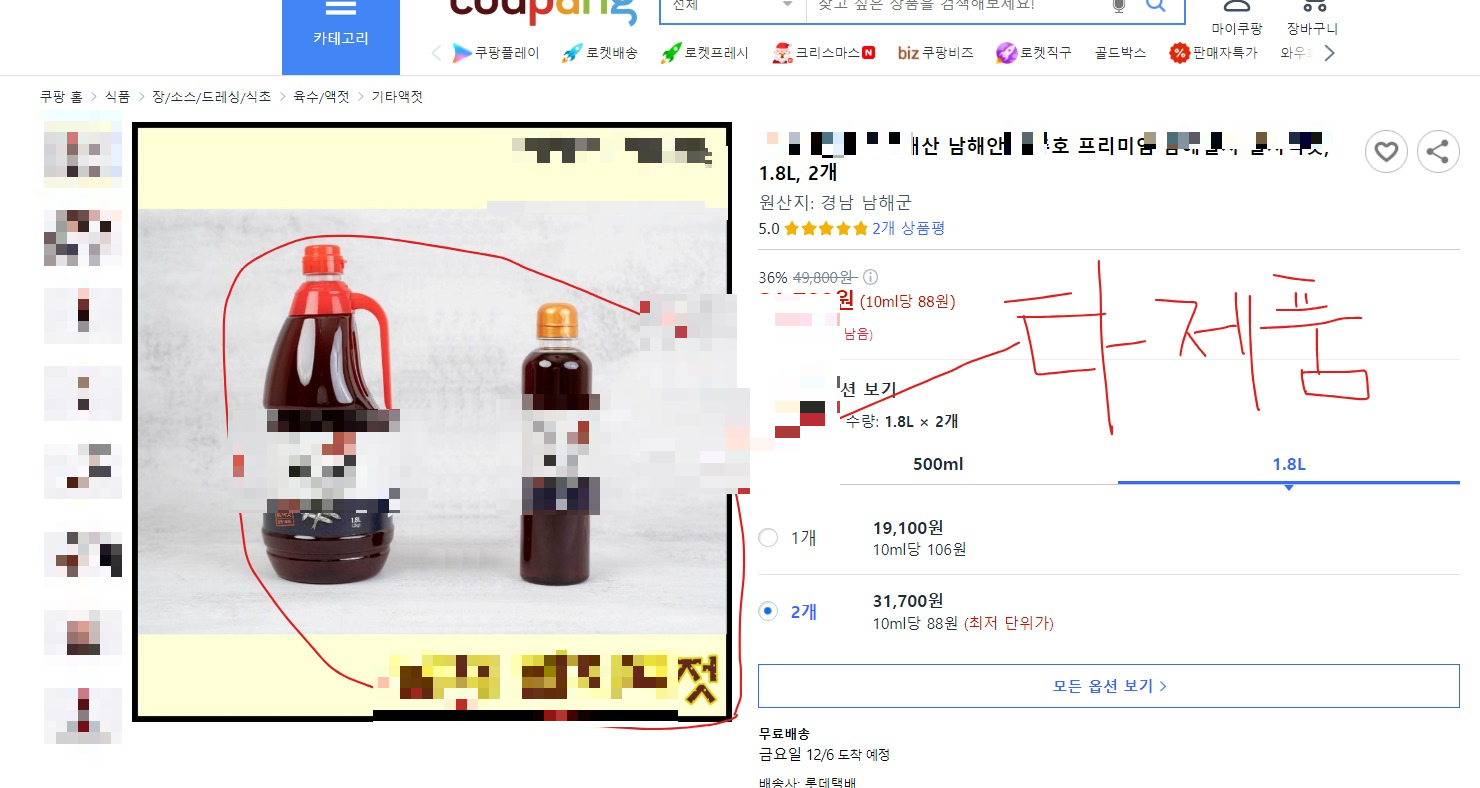
- 상품 옵션이 나온 상세 정보를 캡처하여 첨부합니다.
- 옵션ID 정보를 정확히 입력하고, 콤마로 구분하여 나열합니다.
6. 문의 제출
- 작성한 문의를 제출합니다. 이후 1주일 정도의 검토 시간이 필요할 수 있습니다.
더 빠른 해결을 원한다면?
쿠팡의 검토 시간이 길어지는 경우, **쿠팡 판매자 고객센터(1600-9878)**로 직접 연락해 진행 상황을 확인할 수 있습니다. 전화로 요청하면 더 빠르게 처리될 가능성이 있습니다.
그러나 제 경험에 비추어봤을때 온라인 문의가 가장 빠릅니다.!
전화하면 상담원이 "온라인으로 문의하시는게 더 빠릅니다"라고 얘기합니다 ㅎㅎㅎ
판매자 팁: 문제를 미리 예방하는 방법
- 상품 등록 시 꼼꼼한 검토: 옵션 설정을 처음부터 제대로 기입하세요.
- 정확한 옵션 정보 입력: 상품 등록 단계에서 색상과 사이즈 등 모든 옵션을 빠짐없이 입력해야 합니다.
- 주기적인 점검: 상품이 의도한 대로 노출되고 있는지 확인하고, 문제가 발견되면 즉시 조치하세요.
이번 포스팅이 쿠팡 판매 활동에 도움이 되길 바랍니다.
복잡한 문제도 하나씩 해결해 나가면
결국 효율적인 판매 관리로 이어질 거예요. 오늘도 힘내세요!
반응형
'이커머스' 카테고리의 다른 글
| 쿠팡 시작하자마자 두달만에 매출 3340만원 달성 (3) | 2024.11.13 |
|---|
